
ArcViewGIS应用实验指导书地理科学学院福建师范大学
45页1、ArcView GIS应用实验指导手册叶金玉 编福建师范大学地理科学学院地球信息科学系目录第一部分 实验课程的一般要求2一、课前准备2二、上课须知2三、课后要求2第二部分 实 验 项 目3实验一 ArcView GIS入门3实验二空间数据输入与管理7一、屏慕数字化7二、输入属性8三、表格关联和连接10四、属性数据的分类和计算11实验三矢量数据分析13一、缓冲区分析和叠加分析13二、距离量测18实验四栅格数据分析20一、局部和邻域运算20二、分带运算22三、自然距离量测24实验五 空间插值与DEM的应用26一、用IDW法进行空间插值26二、用两种样条函数进行插值并比较29三、利用格网DEM进行地形制图与分析32实验六ArcView GIS综合应用36一、用二值模型确定某种植物的潜在生境36二、用指数模型进行地下水脆弱性分析38附录:课程实验大纲42 第一部分 实验课程的一般要求一、课前准备1上课前应阅读本指导手册中相应的实验课程部分,明确实验课程的内容和要求。2根据实验内容阅读教材中的有关章节,弄清基本概念和方法,使实验能顺利完成。二、上课须知1遵守课堂纪律,注意聆听指导教师的讲解。2实
2、验过程中的具体操作应按指导手册的规定进行,如遇问题要及时向指导教师提出。3实验过程中的仪器故障必须及时向指导教师报告,不可随意自行处理。4不得随意删除计算机中操作系统或安装软件。5记录实验过程中结果和现象。三、课后要求1实验完成后,要检查计算机是否正常关机。2及时完成实验报告并上交给指导教师。实验报告包含实验目的、实验内容、实验过程和步骤,综合性实验还应包括实验结果分析。第二部分 实 验 项 目实验一 ArcView GIS入门实验类型:验证性实验实验目的:通过ArcView GIS软件的实例演示与操作,初步掌握主要工具、菜单命令的使用。实验内容:通过打开两个专题图层来熟悉ArcView GIS软件的基本菜单和工具 实验过程:1启动ArcView。ArcView创建了一个空的Project(图1-1),并打开Project窗口。为了加载Spatial Analyst扩展模块,点击File下拉菜单并选择Extensions。Extensions对话框列出了计算机上装有的扩展模块,每个模块旁都有一个复选框(图1-2)。点击Spatial Analyst,一条短信息出现在下方,它描述了Spa
3、tial Analyst的功能。对Spatial Analyst打钩,点击OK退出。图1-1创建一个空的Project图1-2加载Spatial Analyst扩展模块2ArcView以等级结构组织它的对象。一个Project可使用5个文件:View、Table、Chart、Layout和Script。View显示地图,Table显示表格数据,Chart用图表显示数据,Layout用于生成地图和数据显示,Script用Avenue语言编写宏(程序)。每个文件都有自己的窗口,本实验要求对View和Table进行操作。在Project窗口点击View,若View尚未高亮显示,则点击New。这样就打开了一个名为View1的视图窗口(图1-3)。图1-3打开了一个名为View1的视图窗口3在ArcView中每个文档都有其自己的菜单、按钮和工具,在窗口顶端排成三行,它们为用户提供了ArcView界面(图1-4)。按钮和工具是图标形式,代表了常用的菜单项,点击便能执行某种功能。点击后,工具按钮呈凹下状态,直到你再次点击或对激活的文件操作前,呈锁定状态。用鼠标将光标移到图标上时,名为ToolTip的
4、短信息以一浮动黄色方框形式出现,告诉你该图标的功能。图1-4ArcView视图的菜单、按钮和工具4点击View菜单,出现下拉菜单和菜单选项。一些选项是清晰的,说明它们正处于激活状态,而另一些是模糊的,说明它们尚不能用。从View菜单选择Add Theme,或点击Add Theme按钮。Add Theme对话框允许你选择一个或若干个专题加到视图。ArcView用专题(Theme)这一术语表示一系列与属性相关的地图要素。Emidalat是一个格网专题,emidastrm.shp是一个要素专题。5.Add Theme对话框显示驱动器、目录和数据源类型(图1-5)。首先,由驱动器和目录浏览到emidalat 和 emidastrm.shp。选择Grid Data Source 为数据源类型,双击emidalat使之加入视图。再次点Add Theme 按钮,这次选择Feature Data Source为数据源类型,并将 emidastrm.shp加到视图中。图1-5Add Theme对话框显示驱动器、目录和数据源类型6Emidastrm.shp 和emidalat 在View1窗口左侧的目录中
《ArcViewGIS应用实验指导书地理科学学院福建师范大学》由会员人***分享,可在线阅读,更多相关《ArcViewGIS应用实验指导书地理科学学院福建师范大学》请在金锄头文库上搜索。
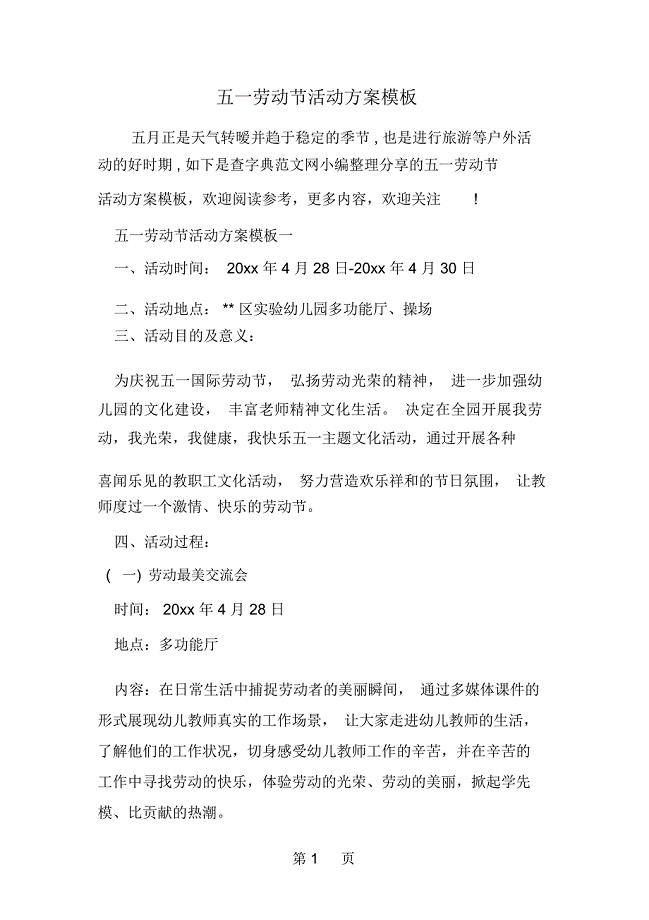
五一劳动节活动方案模板word范文文档
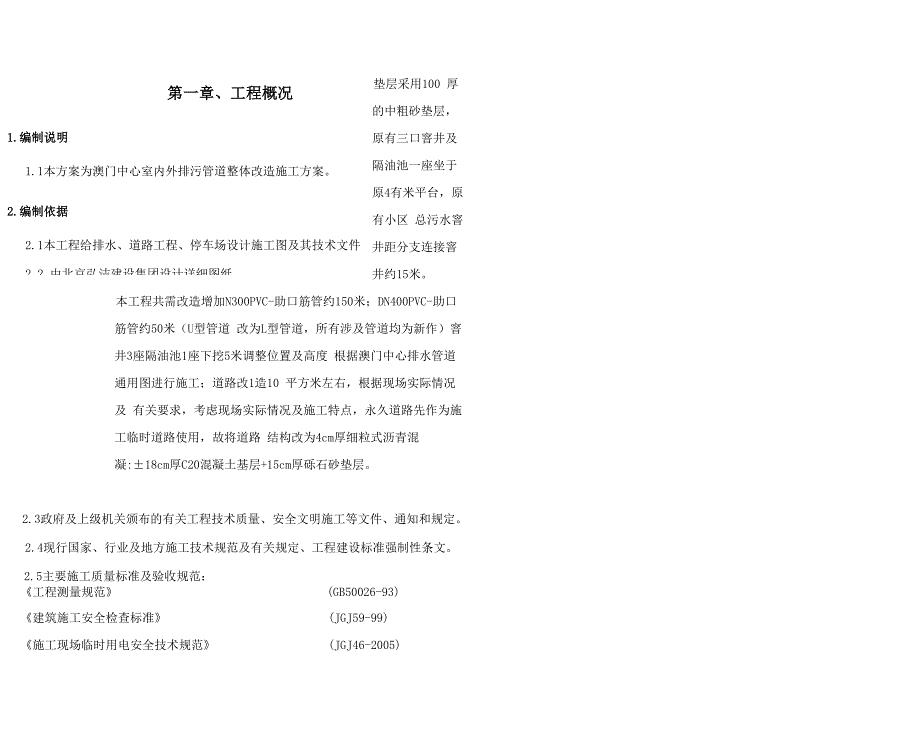
澳门中心施工方案
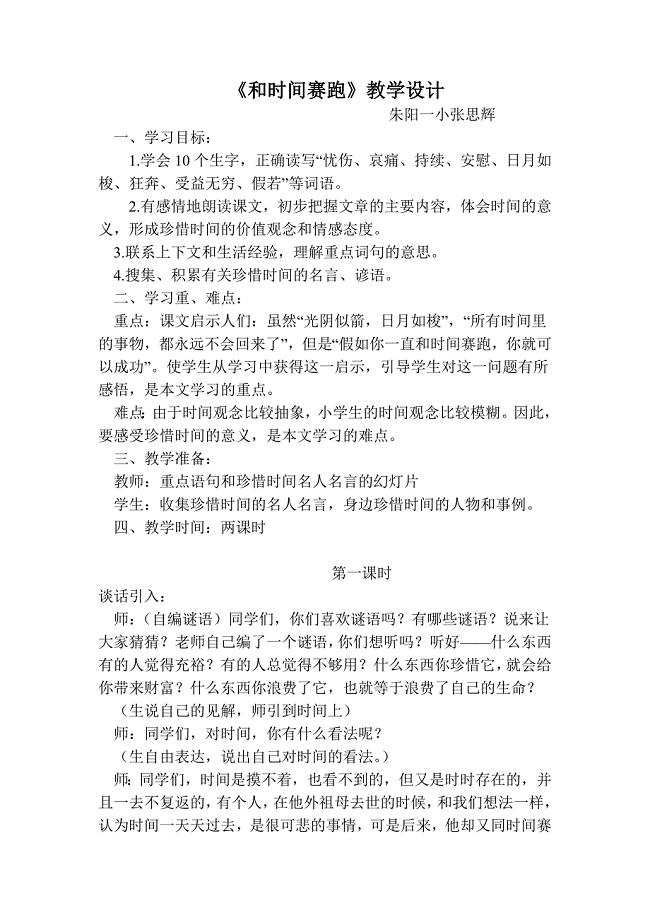
和时间赛跑教案设计张思辉
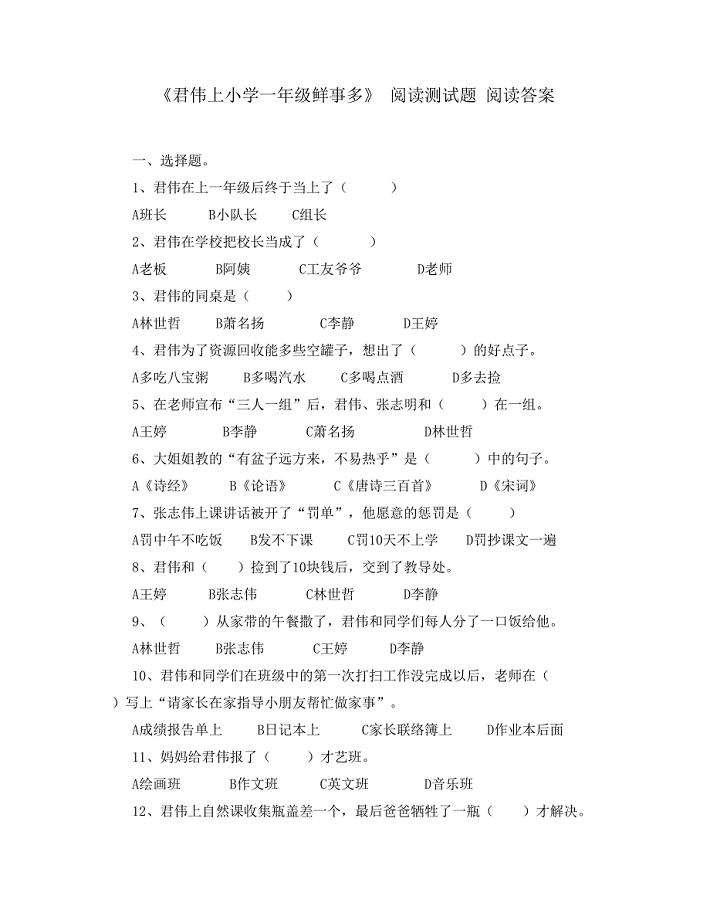
《君伟上小学一年级鲜事多》 阅读测试题 阅读答案
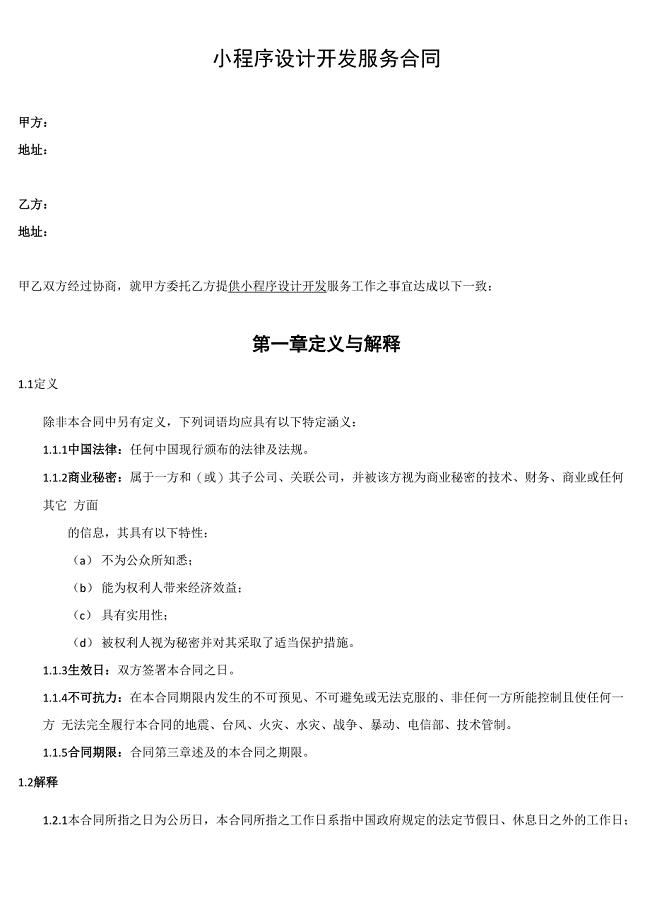
小程序设计开发服务合同模板
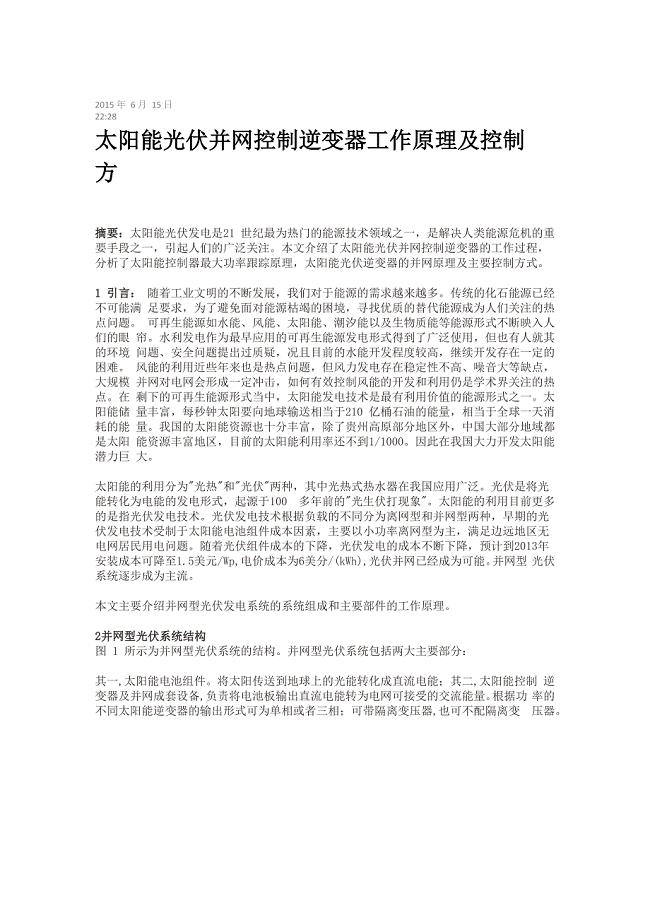
太阳能光伏并网控制逆变器工作原理及控制方法
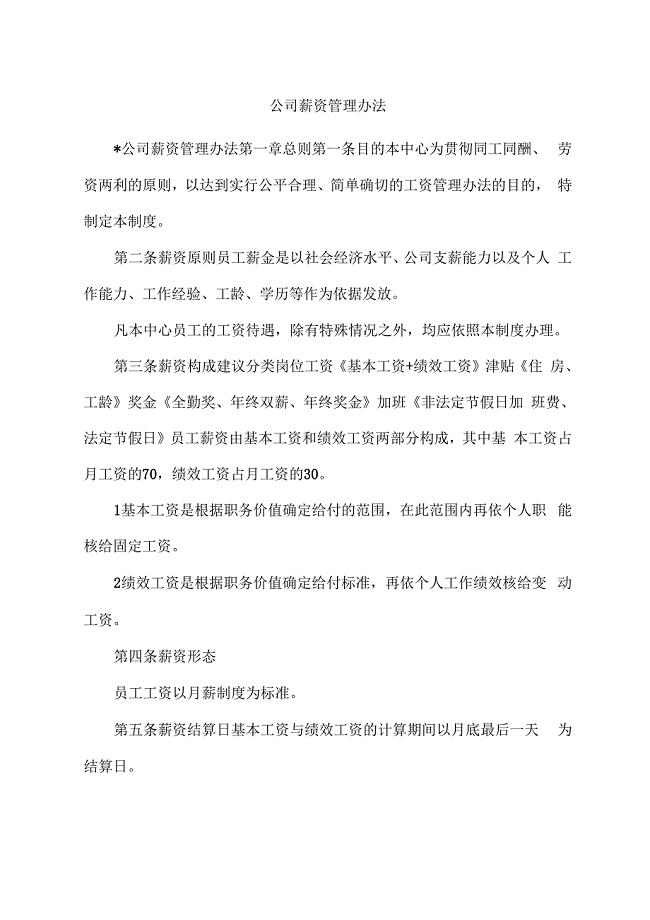
公司薪资管理办法
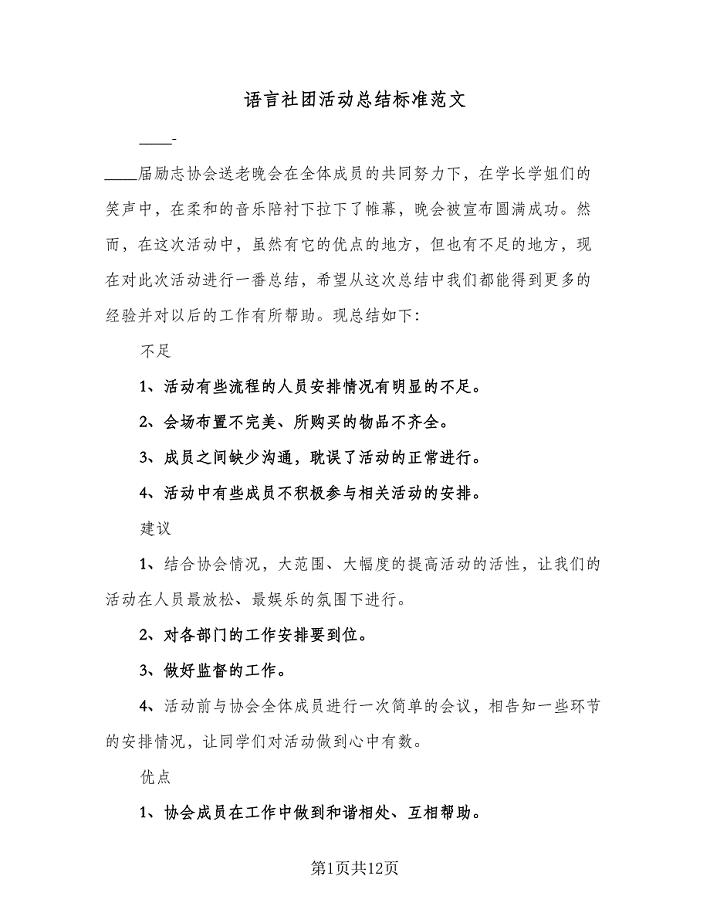
语言社团活动总结标准范文(7篇).doc
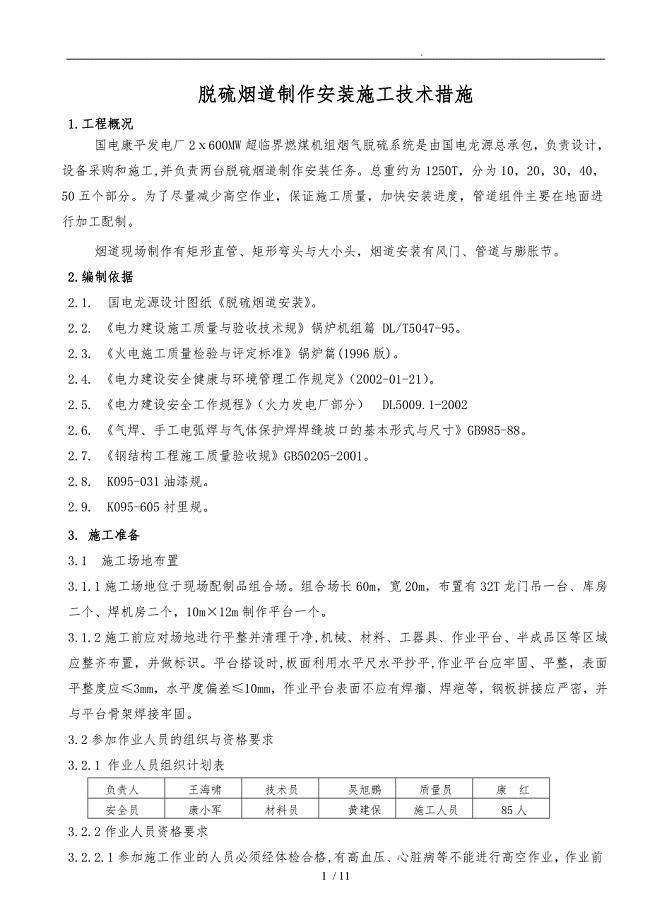
脱硫烟道制作安装措施1
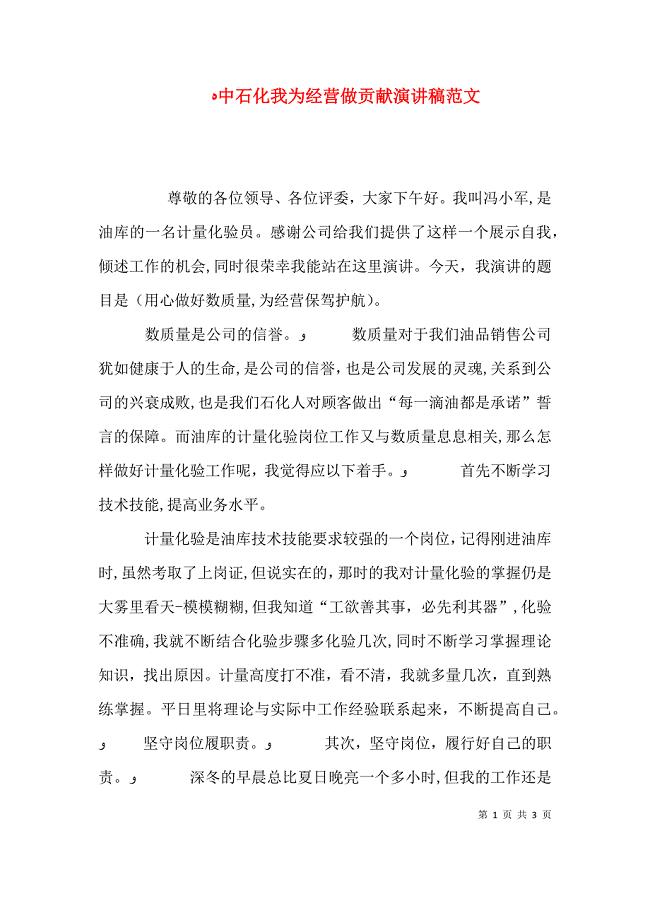
中石化我为经营做贡献演讲稿范文
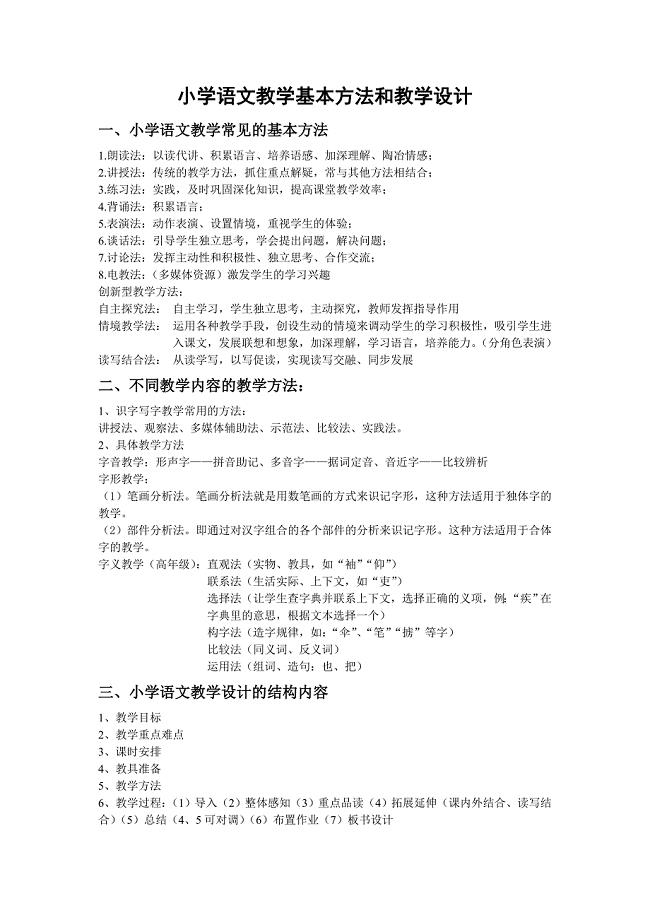
小学语文教学基本方法和教学设计
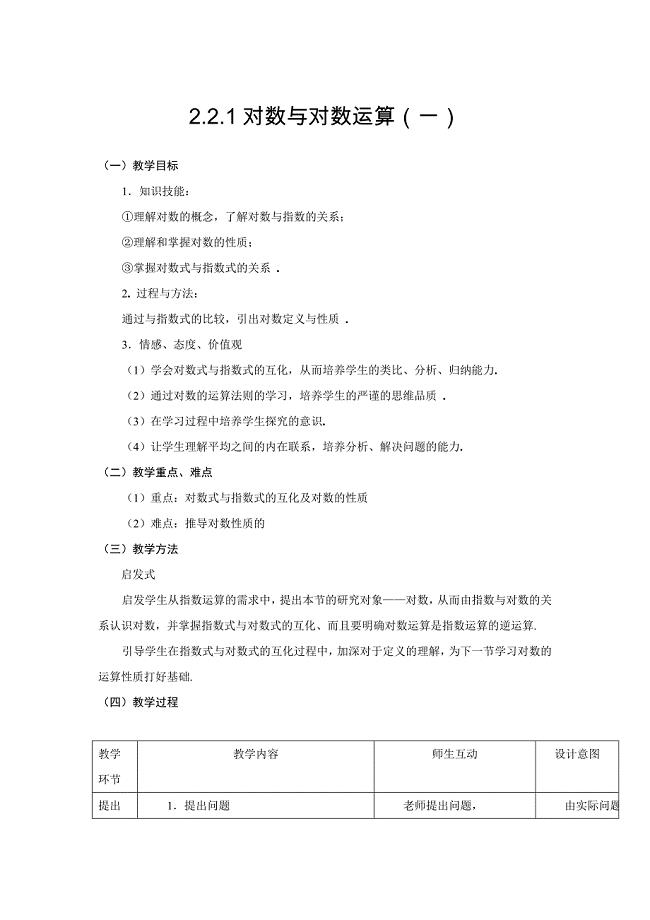
人教A版数学必修一2.2.1对数与对数运算1教案

幽默故事之一《重出江湖》
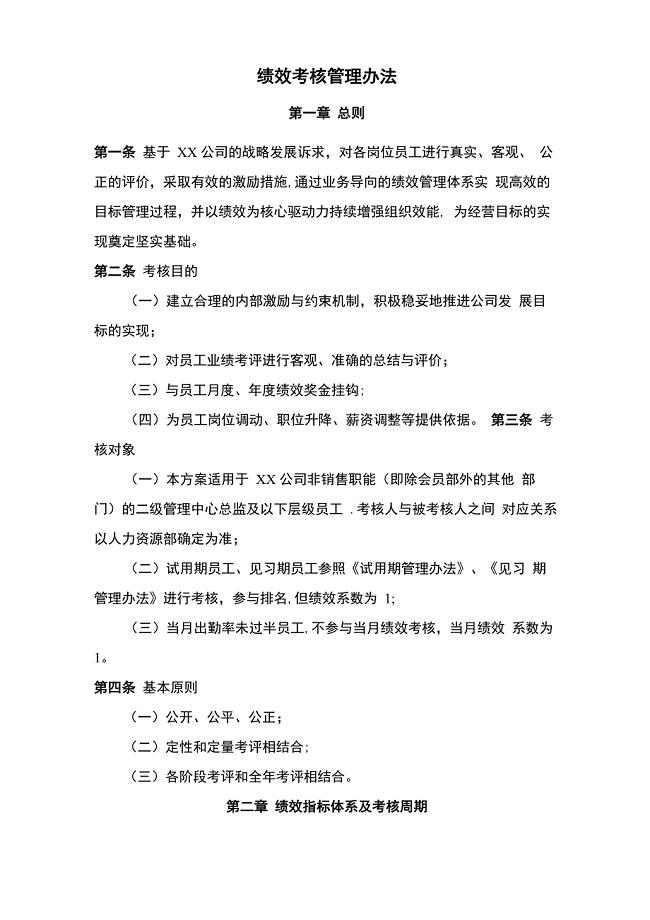
月度及年度绩效考核管理办法
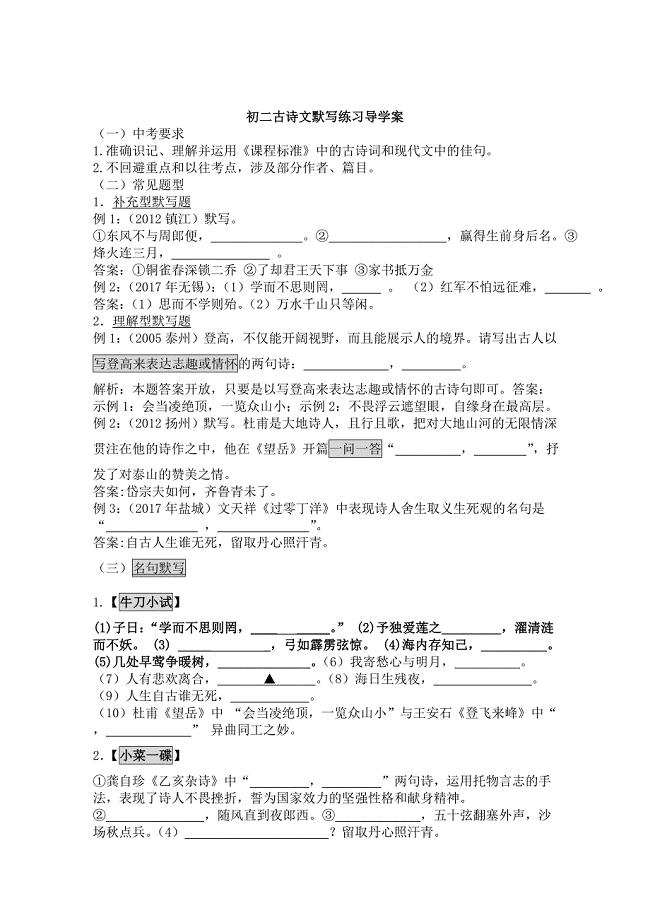
最新 【苏教版】语文八年级上古诗文默写练习导学案
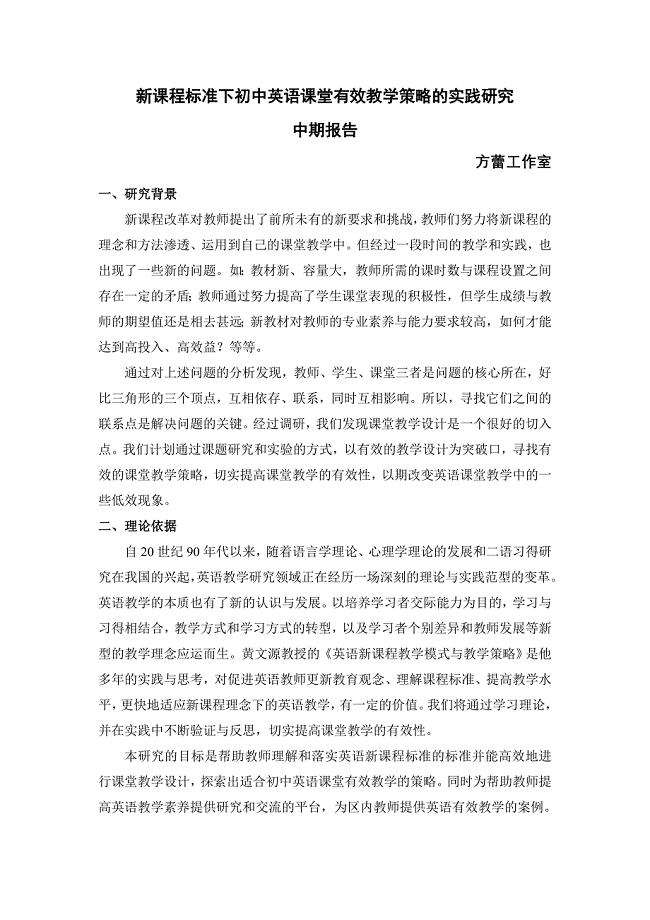
新课程标准下初中英语课堂有效教学策略的实践研究
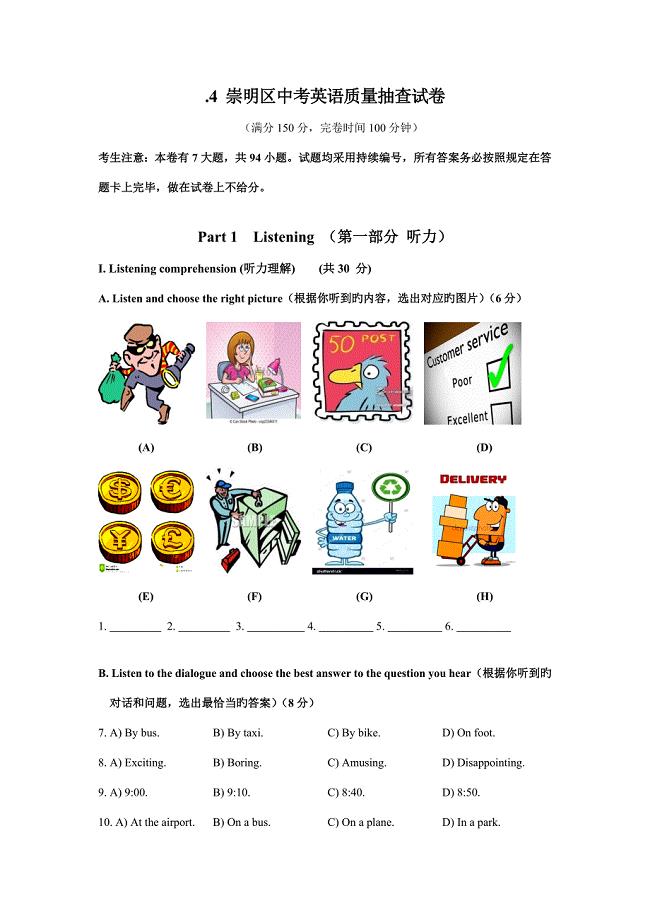
崇明初三英语二模
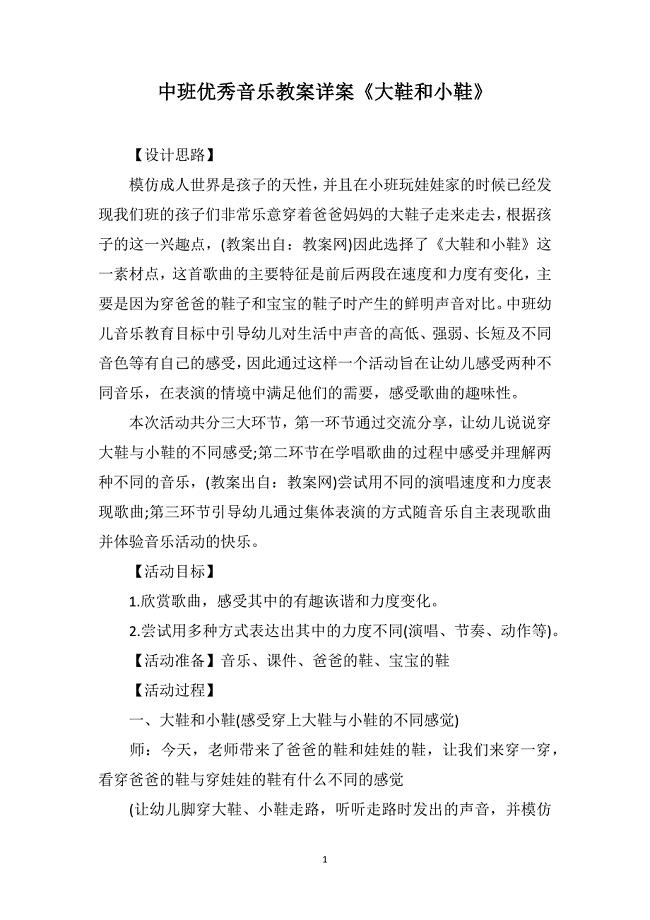
中班优秀音乐教案详案《大鞋和小鞋》
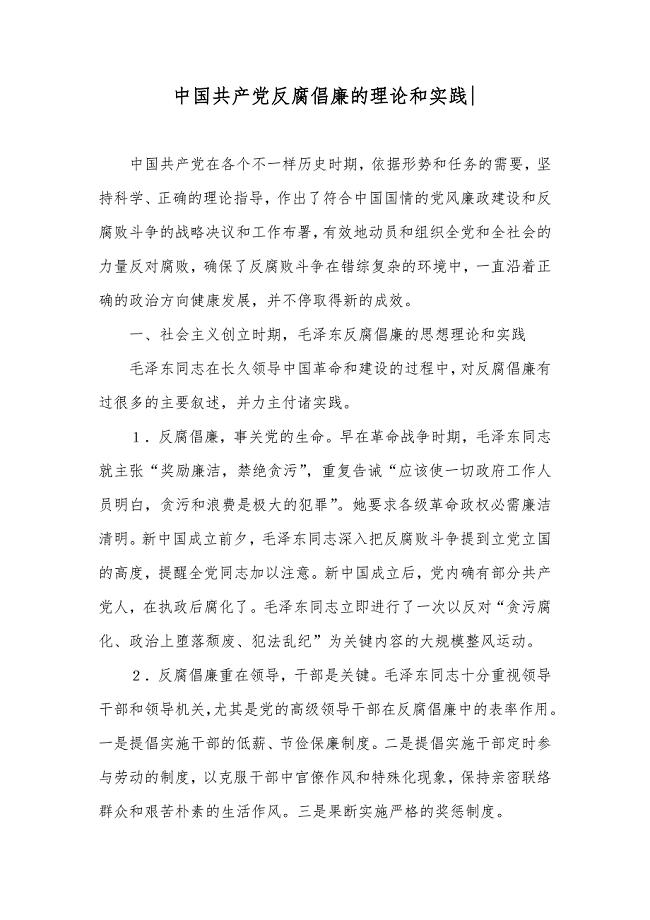
中国共产反腐倡廉的理论和实践-

项目经理工作计划范文(二篇).doc
 屋面板钢结构安装合同
屋面板钢结构安装合同
2023-09-03 6页
 我爱绿萝作文600字
我爱绿萝作文600字
2023-03-18 1页
 检测试验计划与方案完成
检测试验计划与方案完成
2022-12-21 12页
 2023年医师工作计划模板(八篇).doc
2023年医师工作计划模板(八篇).doc
2023-02-02 23页
 2023年学生宿舍安全检查整改措施(精选多篇)
2023年学生宿舍安全检查整改措施(精选多篇)
2023-06-26 48页
 沙尘暴作文300字左右 沙尘暴作文素材
沙尘暴作文300字左右 沙尘暴作文素材
2023-09-13 3页
 房地产销售精英培训计划
房地产销售精英培训计划
2023-11-07 17页
 变电所岗位万字描述
变电所岗位万字描述
2023-08-16 20页
 家乡的春节优秀作文500字怎么写.doc
家乡的春节优秀作文500字怎么写.doc
2022-09-09 8页
 2023出纳年度工作计划格式范文(二篇).doc
2023出纳年度工作计划格式范文(二篇).doc
2023-04-18 5页

